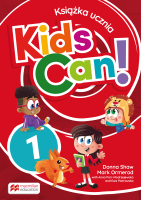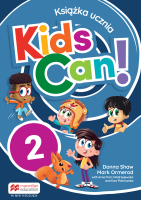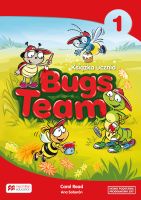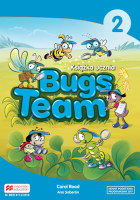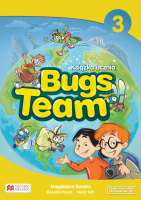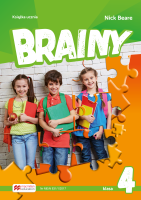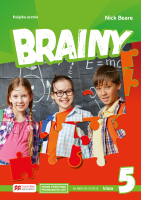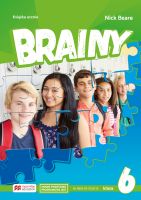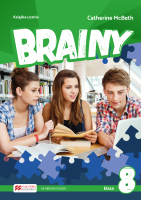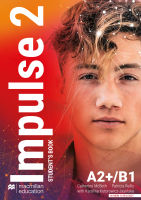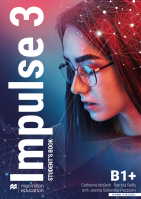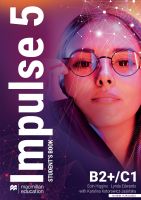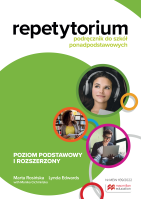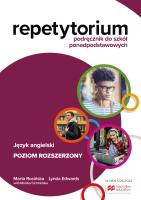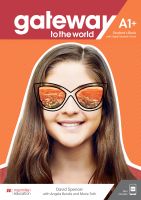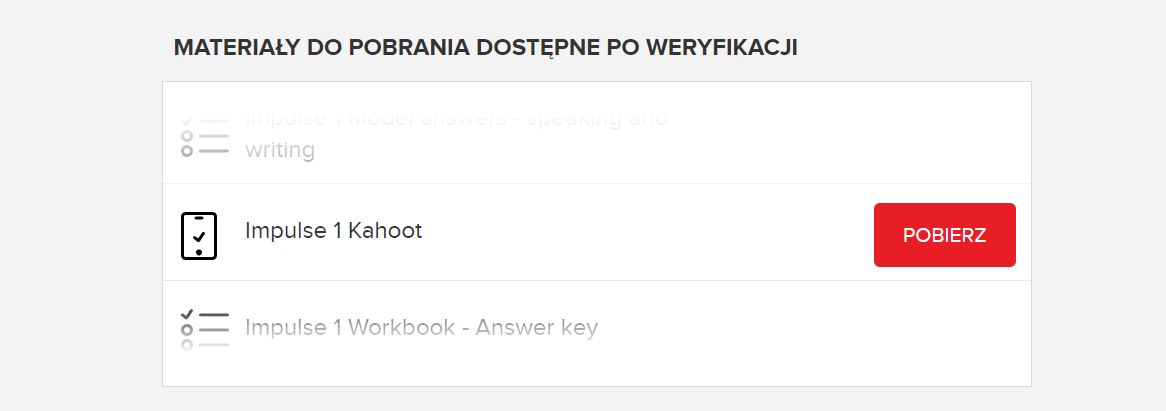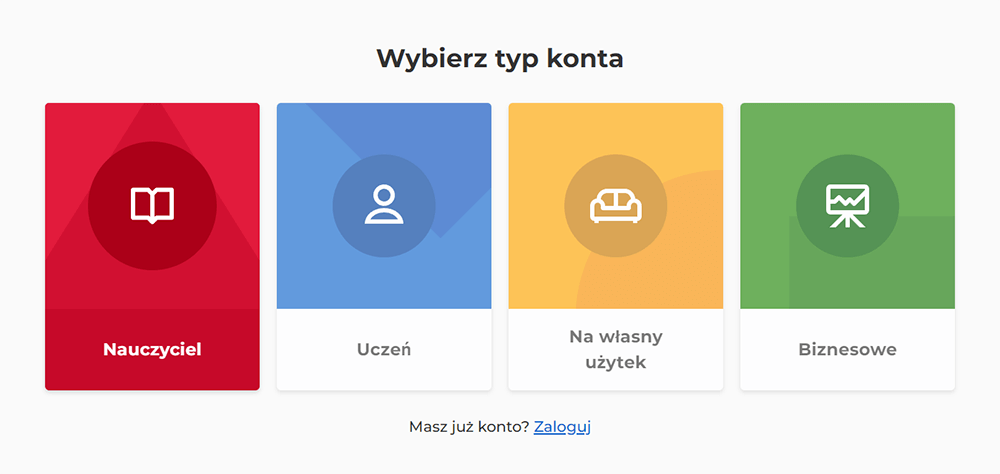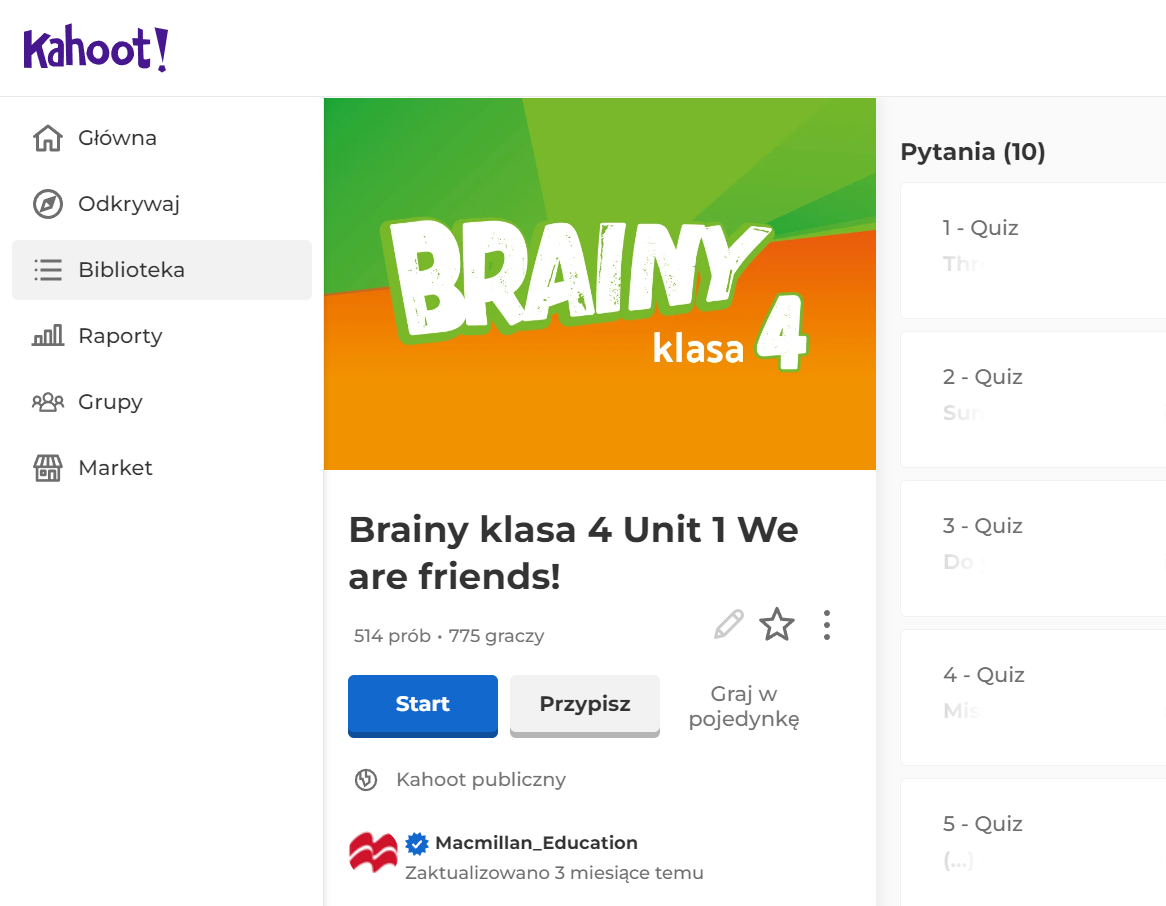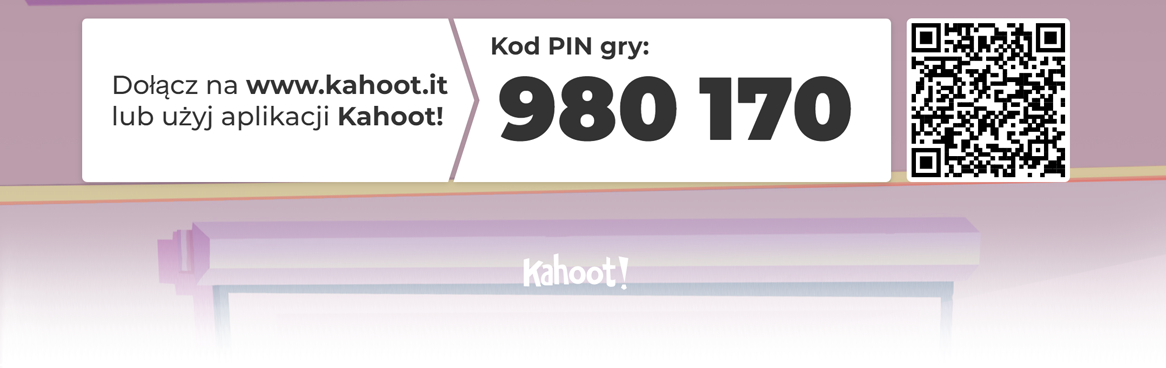Jak uzyskać dostęp do oficjalnego zestawu quizów?
Jeżeli pracujesz z jednym z powyższych kursów wydawnictwa Macmillan,
możesz korzystać z opracowanych do niego quizów na platformie Kahoot!
W tym celu należy przejść do strony www.staffroom.pl i zalogować się.
(Jeśli nie posiadasz konta w serwisie, przejdź do rejestracji konta »).
Przejdź do Staffroom
Następnie wyszukaj nazwę kursu, z którego korzystasz, i przejdź na jego stronę.
W części „MATERIAŁY DO POBRANIA DOSTĘPNE PO WERYFIKACJI” znajdziesz pozycję zawierającą frazę „Kahoot!”.
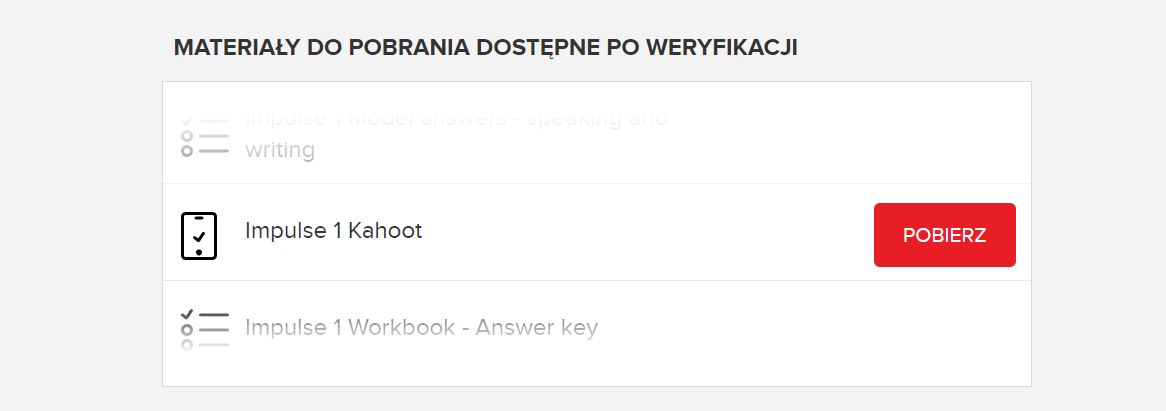
Kliknij przycisk „Pobierz”, aby pobrać archiwum, w którym znajdziesz dwa pliki w formacie PDF. Jeden z nich zawiera linki do poszczególnych quizów, a w drugim znajduje się szczegółowa instrukcja korzystania z platformy.
Czy Kahoot! jest bezpłatny?
Tak, jest dostępna bezpłatna wersja platformy i aplikacji Kahoot! Aby z nich skorzystać, należy założyć konto na stronie https://create.kahoot.it/auth/register i wybrać typ konta: Nauczyciel.
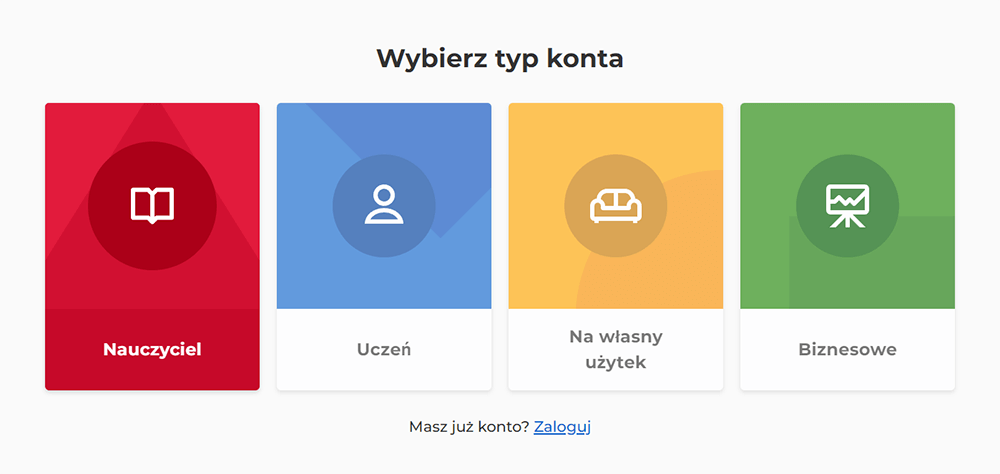
Po zalogowaniu wyświetlą się opcje wyboru konta. Aby korzystać z Kahoot! bezpłatnie, wybieramy opcję „Basic”, klikając w przycisk „Continue for free” znajdujący się na samym dole strony.

Darmowe konto pozwala na używanie podstawowych funkcji aplikacji.
Więcej informacji na temat Kahoot! znajdziesz w Centrum pomocy i wsparcia »
Jak mogę wykorzystać Kahoot!?
Kahoot! jest platformą edukacyjną, z której korzystać mogą zarówno nauczyciele, jak i uczniowie.
Dzięki platformie nauczyciel ma możliwość tworzenia i przeprowadzania wielu interaktywnych quizów, które skutecznie pomogą powtórzyć i utrwalić materiał lub przygotować uczniów do zbliżającej się kartkówki czy testu.
Szeroki obszar możliwości platformy obejmuje między innymi:
- wyszukiwanie istniejących już materiałów na potrzeby własnej lekcji, np. oficjalnych quizów przygotowanych do kursów Macmillan. Listę dostępnych zestawów znajdziesz powyżej;
- różne typy pytań, które angażują uczniów do skuteczniejszej nauki;
- łączenie quizów w powtórki kumulatywne, które utrwalą wiedzę uczniów;
- tworzenie spersonalizowanych quizów zawierających pojęcia, obrazy, filmy i dźwięki;
- śledzenie raportów samodzielnej nauki graczy (więcej informacji znajdziesz tutaj »);
- prowadzenie gier na żywo w trybie indywidualnym lub zespołowym z rankingami i podium.
Jak się zarejestrować i zalogować?
Platforma Kahoot! jest dostępna w przeglądarce internetowej oraz w formie aplikacji na smartfony z systemem iOS lub Android.
Korzystając z przeglądarki internetowej, należy założyć bezpłatne konto na https://create.kahoot.it/auth/register i wybrać typ konta: Nauczyciel.
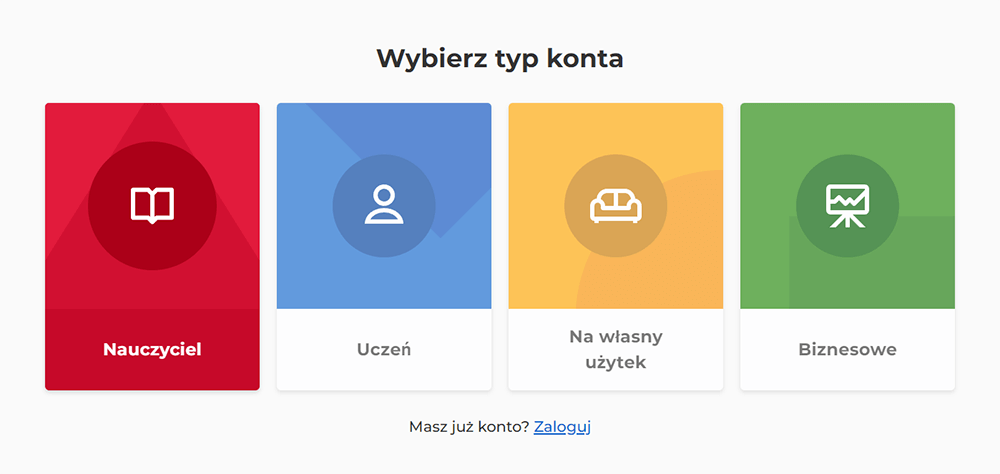
Po zalogowaniu wyświetlą się opcje wyboru konta. Aby korzystać z Kahoot! bezpłatnie, wybieramy opcję „Basic”, klikając w przycisk „Continue for free” znajdujący się na samym dole strony.

Więcej informacji na temat rejestracji i logowania znajdziesz w Centrum pomocy i wsparcia »
Informacje na temat rejestracji i logowania się w aplikacji mobilnej znajdziesz tutaj »
Jakie typy pytań oferuje aplikacja?
Kahoot! oferuje szeroki wybór typów pytań, które można efektywnie wykorzystać w nauce języka obcego. W zależności od celu, który sobie wyznaczyliśmy, możemy wykorzystać następujące formy sprawdzenia wiedzy uczniów:
- quiz – pytanie wielokrotnego wyboru z poprawnymi i błędnymi odpowiedziami;
- prawda czy fałsz – pytanie z prawdziwymi i fałszywymi odpowiedziami;
- wpisz odpowiedź – samodzielne wpisywanie odpowiedzi na zadane pytanie;
- układanka – układanie odpowiedzi w odpowiedniej kolejności;
- quiz + audio – pytanie w formie odsłuchiwanego tekstu;
- ankieta – pytania bez określonej poprawności odpowiedzi;
- chmura słów – samodzielne wpisywanie odpowiedzi przez każdego uczestnika gry w celu utworzenia chmury odpowiedzi wszystkich graczy;
- burza mózgów – wspólne zbieranie pomysłów, omawianie ich i głosowanie nad nimi (angażowanie całej klasy);
- pytanie otwarte (wpisz odpowiedź) – możliwość swobodnego dzielenia się przemyśleniami przez uczestników;
- slajd – przekazanie dodatkowych informacji.
Więcej informacji znajdziesz w Centrum pomocy » platformy Kahoot!
Czy uczniowie muszą zakładać konta w aplikacji Kahoot!?
Nie, uczniowie nie muszą posiadać kont w aplikacji Kahoot!. Niezalogowane osoby mogą dołączyć do gry na żywo lub powtarzać materiał.
Jak wykorzystać quiz Kahoot! na lekcji?
Po znalezieniu quizu Kahoot!, w którego chcesz zagrać z uczniami, należy kliknąć na niebieski przycisk „Start”, a następnie wybrać tryb gry: indywidualny (każdy uczeń korzysta z własnego urządzenia mobilnego) lub zespołowy (grupa zaznacza odpowiedzi na jednym urządzeniu).
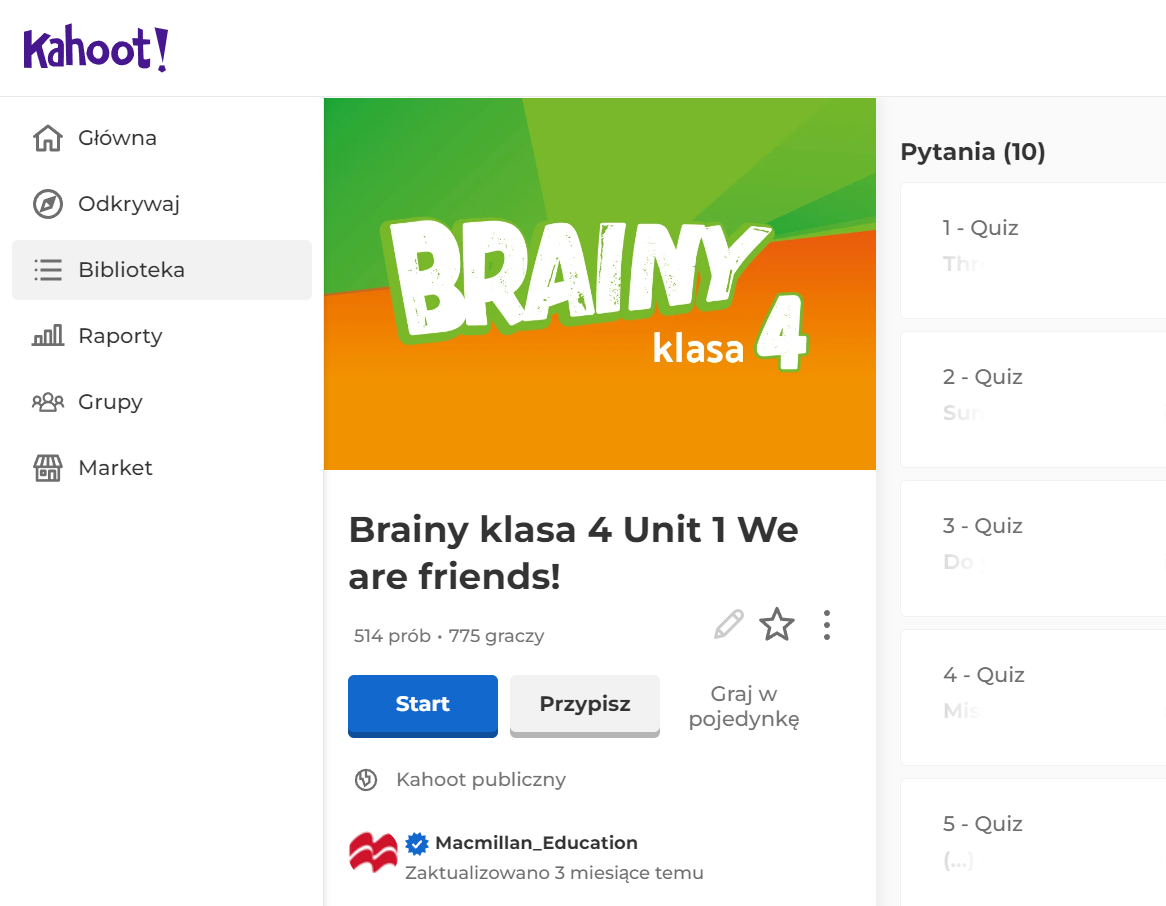
Należy udostępnić uczniom ekran, aby wszyscy widzieli, co się na nim znajduje. Na początku pojawi się kod PIN oraz kod QR, które umożliwią uczniom dołączenie do quizu za pomocą aplikacji Kahoot! lub strony www.kahoot.it.
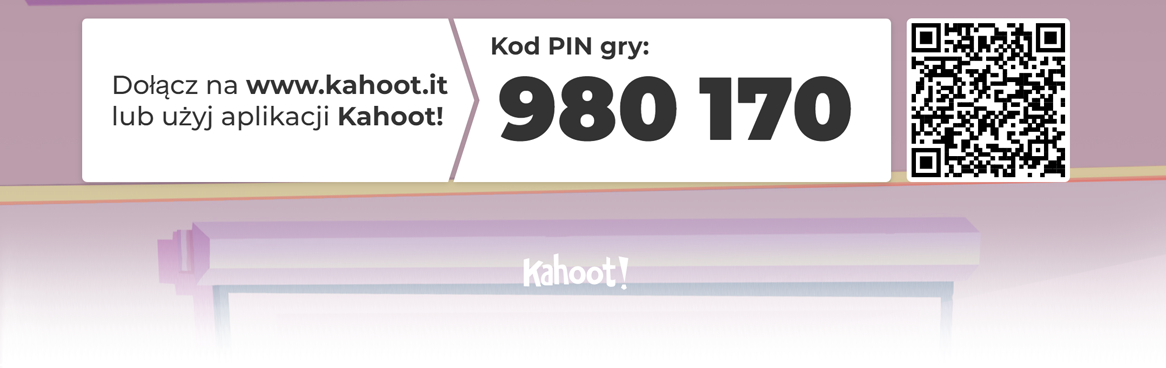
Po wpisaniu kodu PIN lub zeskanowaniu kodu QR, uczestnicy wprowadzają swoją nazwę (imię lub nick) i klikają w przycisk „Join game”. Otrzymają komunikat: You’re in!
Gdy gracze dołączą do gry, na Twoim ekranie, pod kodem PIN, pojawią się ich nazwy. Po zalogowaniu wszystkich uczestników, należy kliknąć przycisk „Start” znajdujący się po prawej stronie. Po rozpoczęciu quizu na udostępnionym ekranie pojawi się pytanie, a po upływie czasu na podanie odpowiedzi – ranking graczy. Uczniowie otrzymują punkty nie tylko za poprawność odpowiedzi, ale również za czas, którego potrzebowali do ich udzielenia. Po wyświetleniu planszy z rankingiem, musisz musi kliknąć w przycisk „Next” znajdujący się w prawym górnym rogu, aby przejść do kolejnego pytania.
Gdy quiz zostanie zakończony, na ekranie pokaże się ostatnia plansza z wynikami oraz podium, na którym umieszczone zostaną nazwy trojga najlepszych uczestników. Po kliknięciu przycisku „Next” można przejść do pobrania szczegółowego raportu z wynikami uczniów.